Die Zusammenarbeit in großen Teams oder mit vielen externen Partnern erweist sich oftmals als große Herausforderung. Mit Teams präsentiert Microsoft eine starke Software-Lösung, die die Kommunikation, Klassifizierung und Planung in Arbeitsgemeinschaften signifikant vereinfachen soll. Das Tool stellt Elemente wie Chats, Newsfeeds und Gruppen für den Unternehmensalltag bereit und ist ein Bestandteil des Microsofts Office-365-Pakets. In diesem Beitrag stellen wir Ihnen die Funktionen von Microsoft Teams im Detail vor und zeigen, welche Vor- und Nachteile für oder gegen eine Einführung sprechen.
MS Teams ist ein Kommunikations-, Kollaborations- und Videokonferenz-Tool aus dem Hause Microsoft das in verschiedenen Leistungsstufen als kostenlose oder kostenpflichtige Software innerhalb verschiedener Microsoft 365- und Office 365-Abonnements zur Verfügung steht.
Microsoft fährt bereits seit einigen Jahren eine strickte Multiplattform-Strategie. Das bedeutet, dass Teams auf allen Smartphones, Tablets, Notebooks und Desktop-PCs gleichermaßen nutzbar ist.
Ja. Teams erlaubt die Einbindung von mehr als 250 zusätzliche Business-Apps, darunter beispielsweise Github, Trello oder RSS-Feeds.
Inhalt [Ausblenden]
1. Microsoft Teams verstehen: Die wichtigsten Funktionen im Überblick
Mit der kostenlosen Version von Microsoft Teams können bis zu 300 Teammitglieder via Chat oder Instant Messaging miteinander kommunizieren, Dokumente teilen oder Meetings und Videokonferenzen abhalten. Insgesamt stehen dafür 10 GB Speicherplatz pro Team sowie weitere 2 GB pro Nutzer zur Verfügung.
Die Menüleiste von Microsoft Teams beinhaltet insgesamt sechs Funktionen:
1.1. Aktivität / Feed
Im Feed verschaffen Sie sich einen Überblick über die aktuellen und zuletzt erfolgten Aktivitäten Ihres Teams und Ihrer Kollegen. Der Feed ist ähnlich aufgebaut wie ein Social-Media-Feed und listet die Informationen zu Ihrer Arbeitsgruppe oder Ihrem Projekt chronologisch sortiert auf.
1.2. Chat
Im Chat können Einzelgespräche oder Gruppenunterhaltungen mit bis zu 50 Personen geführt werden. Diese lassen sich zum Zwecke der Übersichtlichkeit in Gruppen und Kategorien strukturieren und erlauben neben Video- und Audioanrufen auch das Übertragen von Bildschirminhalten. Zudem können Dateien zwischen zwei oder mehreren Personen ausgetauscht und Meetings geplant werden.

Gut zu wissen: Der Microsoft Messenger bewahrt sämtliche Chatverläufe für einen unbegrenzten Zeitraum auf. Daher können Teams-User Nachrichten ohne Beschränkung nach wichtigen Infos durchsuchen.
1.3. Teams
Gruppen von Personen, Inhalten und Tools für unterschiedliche Ergebnisse und Projekte innerhalb einer Organisation werden in Teams zusammengebracht. Diese lassen sich wahlweise öffentlich (für bis zu 10.000 Mitglieder) oder mit beschränktem Zugriff (für eingeladene Benutzer) erstellen. Möglich sind sowohl dynamische Teams für projektbasierte Aufgaben (z.B. die Einführung einer neuen Software) oder statische Teams, die die interne Struktur Ihrer Organisation abbilden (z.B. Abteilungen oder Standorte).
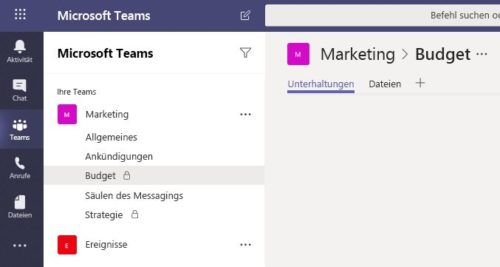
Die Konversationen, Dateien und Notizen in den Teamkanälen sind nur für die Teammitglieder sichtbar. Sie können aber auch von später hinzugefügten Personen eingesehen werden.
1.4. Kalender
Unter dem Punkt „Kalender“ finden Sie neben den Terminen Ihres Teams auch Ihren eigenen Outlook-Kalender, über den Sie Besprechungen direkt planen und eintragen können. Auch An- und Abwesenheiten sowie Urlaubszeiten können Sie darüber bequem den anderen Team-Mitgliedern zur Verfügung stellen.
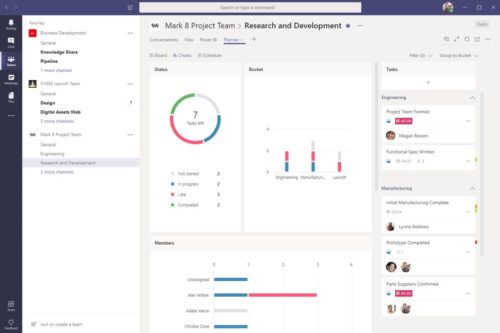
1.5. Anrufe
Hier können Sie Ihren Anruf-Verlauf einsehen, einen neuen (Video-)Anruf starten und Ihre Voicemail einsehen. Auch Kurzwahlen für bestimmte Personen richten Sie an dieser Stelle ein.

1.6. Dateien
Auf der Dateien-Registerkarte können Sie Ihre zuletzt geöffneten sowie alle bearbeiteten Dokumente Ihres Teams einsehen und diese für andere Mitglieder freigeben. In einem Kanal freigegebene Dateien werden im Share-Point-Ordner des jeweiligen Teams gespeichert. Dateien, die in einem Privat- oder Gruppenchat freigegeben werden, landen hingegen in Ihrem OneDrive for Business-Ordner und sind nur für die Personen in dieser Unterhaltung zugänglich.
Gut zu wissen: Die Basis-Version von Microsoft Teams beinhaltet 10 GB Cloud-Speicher. In den kostenpflichtigen Versionen können Sie mehr als 1 TB Speicherplatz sowie weitere 10 GB Speicher pro gekaufter Lizenz hinzuerwerben.
2. Vorteile von Microsoft Teams
Neben einer Reihe von vielseitigen Formatierungs-Tools für Ihre Nachrichten und Dokumente punktet Microsoft Teams auch über einen praktischen GIF-Button, über den sich Grafiken direkt einfügen lassen. Sie können Dateien mit einer Größe von bis zu 15 GB verschicken, die Sie ohne vorheriges Herunterladen direkt im Messenger öffnen und gleichzeitig mit anderen Nutzern bearbeiten können.
Als Komplettlösung unterstützt Microsoft Teams zudem auch Funktionen wie Online-Meetings, Gruppenchats, Video- und Webkonferenzen sowie Telefonanrufe. Auch die Verwendung von Whiteboards mittels Microsoft Whiteboard oder FreeHand von InVision ist möglich.
Die Informationen sind leicht auffindbar, transparent und zugleich sicher. Außerdem können Meetings bei Bedarf auch aufgezeichnet und automatisch transkribiert werden. Teams ist auf allen Geräten, in 1818 Märkten und in 44 Sprachen verfügbar.
Die Office 365-Apps sind in Microsoft Teams direkt integriert. Das bedeutet, Sie können beispielsweise Ihre Word-, Excel- oder PowerPoint-Dokumente in Echtzeit gleichzeitig mit Ihren Kollegen bearbeiten und müssen diese nicht extra Hin- und Herschicken oder über ein zusätzliches Medium transferieren.
Darüber hinaus besteht auch die Möglichkeit, mehr als 250 zusätzliche Business-Apps, darunter beispielsweise Evernote oder Trello, einzubinden. Auf diese Weise können Sie Projekte direkt planen, Umfragen erstellen oder teamübergreifende Notizen anlegen. Abhängig vom gewählten Tarif stehen Ihnen auch noch weitere Programme aus dem Office-Umfang (z.B. SharePoint Online, Skype, Stream oder Yammer) zur Verfügung.
Mithilfe der vereinfachten Personen-, Dokumenten- und Chatsuche finden Sie zudem schneller, was Sie suchen. Richten Sie sich ein individuelles Dashboard für Ihre Daten, Apps und Channels ein oder entwickeln Sie über die Developer-Plattform eigenen Integrationen.
Und auch die Sicherheit kommt bei Microsoft Teams nicht zu kurz: Lokale Datenaufbewahrung, Datenverlust-Prävention, Compliance-Leadership mit EU Modell-Bestimmungen, ein eingebauter Informationsschutz samt eDiscovery, Rechtsstellung / Auditierung, Multifaktor-Authentifizierung für erweiterten Identitätsschutz und ein sicherer Gastzugang sorgen für den nötigen Schutz beim Arbeiten.
3. Nachteile von Microsoft Teams
Ein großes Manko der kostenlose Versionen von Microsoft Teams ist die Tatsache, dass ich die Office-365-Anwendungen ausschließlich in den Web-Varianten und nicht als Desktop-Version einbinden lassen. Überdies erweist sich auch die Einrichtung des Microsoft-Messengers als langatmig und kompliziert.
Auch in Hinblick auf den Datenschutz zeigen sich Schwierigkeiten, denn dieser basiert auf den US-Richtlinien und fällt damit im Vergleich zu deutschen Gesetzen und Standards relativ schwach aus. Zur Erklärung: Microsoft Teams wird in der Microsoft Cloud auf Server in den USA gehostet, wodurch die Daten nicht vor dem Zugriff durch US-Behörden geschützt sind. Aus diesem Grund ist eine Einführung im Unternehmen auch eher als kritisch zu betrachten.
Microsoft Teams bietet zwar eine ganze Reihe von Funktionen, die für ein sicheres Arbeiten sorgen sollen. Die Verschlüsselung reicht allerdings nicht aus, um Ihre Daten vor sogenannten Man-in-the-Middle-Angriffen zu schützen (z.B. wenn Sie auf Reisen sind oder sich mit einem WLAN im Hotel verbinden).
Hinzu kommt, dass es kein professionelles Mobile Application Management dafür gibt, mithilfe dessen Sie die App automatisch auf einem mobilen Endgerät installieren und konfigurieren können. Das führt im Unternehmen nicht nur zu einem erhöhten Administrations- und Supportaufwand, sondern in Folge auch zu einer geringeren Benutzerakzeptanz und einer geringeren Produktivität.
Tipp: Eine Zusammenfassung samt Kurzanleitung mit den wichtigsten Grundlagen zu Microsoft Teams finden Sie hier.



 (24 votes, average: 4,80 out of 5)
(24 votes, average: 4,80 out of 5)